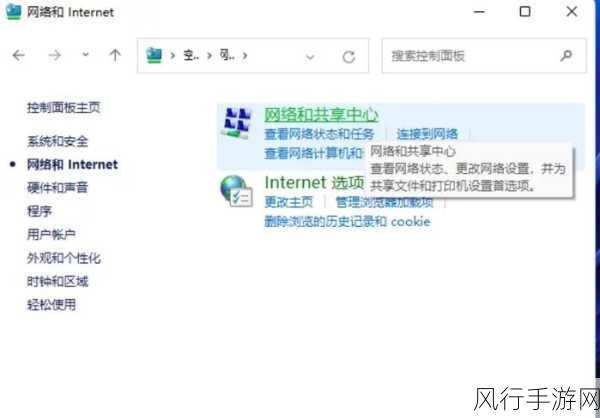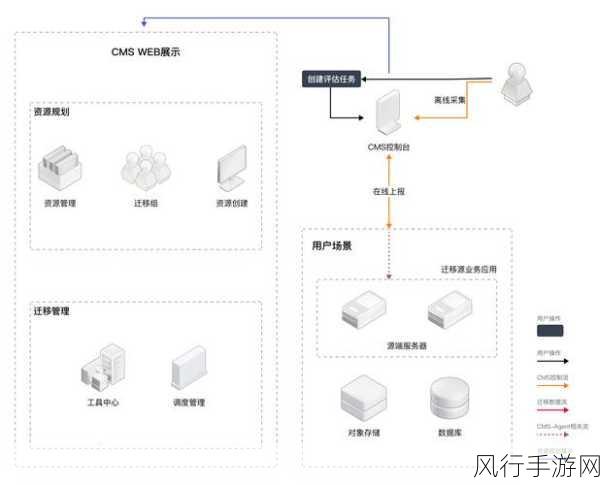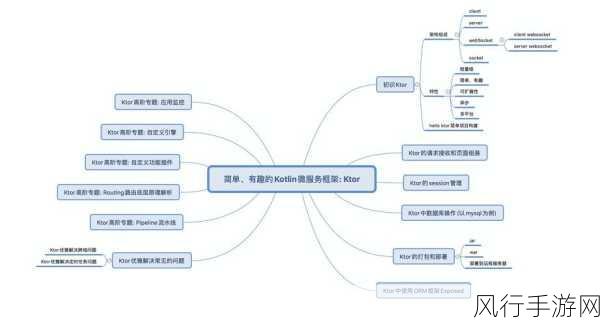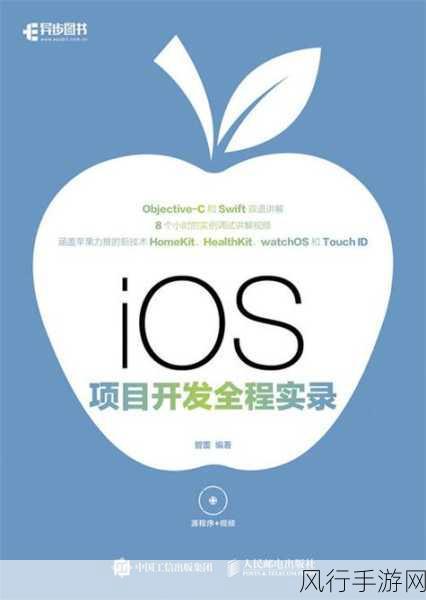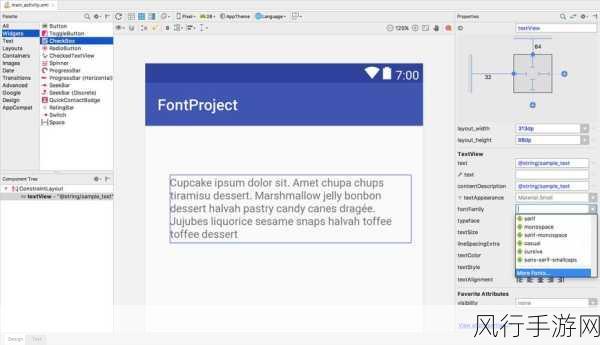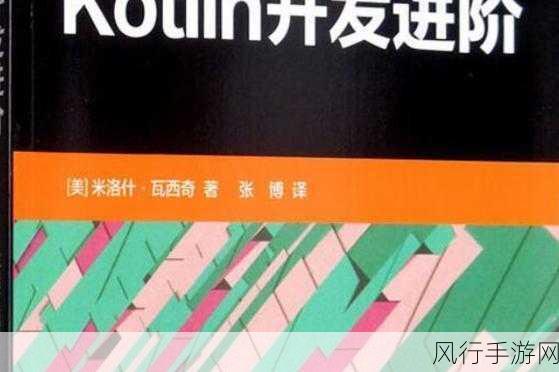当我们在使用电脑的过程中,可能会因为误操作而删除了电脑注册表中的某些关键信息,从而引发蓝屏问题,这无疑会给我们的工作和生活带来极大的困扰。
注册表对于电脑系统的正常运行起着至关重要的作用,它就像是电脑系统的“中枢神经”,掌控着各种设置和参数,一旦这个“中枢神经”出现问题,电脑就可能会出现各种故障,蓝屏就是其中较为严重的一种。

当遇到因误删注册表而导致的蓝屏问题时,我们应该怎么办呢?不要惊慌失措,保持冷静是解决问题的关键一步,我们可以尝试进入电脑的安全模式,安全模式是一种特殊的启动模式,在这个模式下,电脑只会加载最基本的驱动程序和系统服务,这有助于我们排除一些由于第三方软件或驱动程序导致的问题。
进入安全模式的方法因操作系统的不同而有所差异,对于 Windows 10 系统,通常可以在开机时连续按下电源按钮强制关机三次,然后在第四次开机时会自动进入到 Windows 恢复环境,选择“疑难解答” - “高级选项” - “启动设置” - “重启”,然后按下 F4 键即可进入安全模式。

在安全模式下,我们可以使用系统还原功能,如果之前您创建过系统还原点,那么这个功能将非常有用,系统还原可以将电脑的系统状态恢复到之前的某个时间点,从而修复可能由于误删注册表而导致的问题。
如果系统还原无法解决问题,我们还可以考虑使用 Windows 系统自带的修复工具,在 Windows 10 中,您可以在搜索栏中输入“命令提示符”,然后右键选择“以管理员身份运行”,在命令提示符窗口中输入“sfc /scannow”命令,系统将会自动检查并修复系统文件中的错误。
如果您对电脑技术有一定的了解,还可以尝试手动修复注册表,但这需要非常谨慎,因为错误的操作可能会导致更严重的问题,在进行任何手动操作之前,建议您先备份注册表或者创建一个系统还原点。
遇到因误删电脑注册表而导致的蓝屏问题并不可怕,只要我们采取正确的方法和步骤,就有很大的机会解决这个问题,让电脑恢复正常运行,希望上述的方法和建议能够对您有所帮助,让您在面对电脑故障时不再感到无助和困惑。